Configuraciones de separación actualizadas y otras mejoras en armaduras
Tekla Structures 2022 incorpora configuraciones actualizadas de separación, superficies de lado curvadas, mejoras de rendimiento y algunas propiedades nuevas para conjuntos de armaduras. El comando Consultar centro de gravedad se puede usar ahora para los objetos de armadura y se han reordenado parcialmente muchos paneles de propiedades. También hay mejoras en Gestión de formas de armadura.
Mejora de las propiedades de separación de conjuntos de armaduras
Ahora, las propiedades de separación de los conjuntos de armaduras son similares a las que tienen los grupos de armaduras. Estas propiedades están disponibles en el panel de propiedades debajo de Distribución, que ha sustituido a la anterior sección Propiedades separación.

Cuando tenga seleccionados uno o varios conjuntos de armaduras y uno o varios grupos de armaduras, puede modificar ahora sus propiedades de separación simultáneamente, ya que comparten propiedades iguales.
Para las guías secundarias y los modificadores de propiedad del conjunto de armaduras también están disponibles las mismas propiedades de separación.
Modificar las separaciones de las barras en las vistas de modelo
Además de cambiar los valores de separación en el panel de propiedades de Conjunto armaduras, Guía secundaria conjunto armaduras o Modificador propiedad armadura, puede modificar las separaciones de las barras del conjunto de armaduras en las vistas de modelo utilizando las dimensiones e identificadores de modificación directa.
Para modificar las separaciones de las guías secundarias independientemente de la guía primaria, defina Heredar de primaria como No. Para los modificadores de propiedad, defina la nueva propiedad Modificar distribución como Sí.
-
Asegúrese de que el conmutador
 Modificación directa está activo.
Modificación directa está activo. -
Seleccione un conjunto de armaduras, una guía secundaria o un modificador de propiedad.
-
En la barra de herramientas contextual , haga clic en
 Modifique las separaciones.
Modifique las separaciones. -
Haga clic en un valor de separación, en el desplazamiento inicial/final o en el número de barras de la guía, introduzca un nuevo valor y pulse Intro.
También puede seleccionar una opción para Método creación en la barra de herramientas contextual. Con la opción Según valores separación exactos, puede indicar varios valores de separación (separados con caracteres de espacio) y/o usar el signo de multiplicación para repetir la misma separación, por ejemplo, 100 200 5*300.
Si desea añadir, mover o borrar barras individuales, haga clic en  Mover, añadir, borrar armadura en la barra de herramientas contextual y, a continuación, use los identificadores de modificación directa
Mover, añadir, borrar armadura en la barra de herramientas contextual y, a continuación, use los identificadores de modificación directa  y
y  . Para excluir la primera y/o la última barra del conjunto de armaduras, también puede usar la lista Excluir del panel de propiedades.
. Para excluir la primera y/o la última barra del conjunto de armaduras, también puede usar la lista Excluir del panel de propiedades.
Separaciones de barras en componentes personalizados existentes
Las separaciones entre barras de conjunto de armaduras se convierten automáticamente para usar las nuevas propiedades de separación en los componentes personalizados que se han creado utilizando versiones anteriores de Tekla Structures. Tenga en cuenta que, si se han utilizado variables paramétricas para definir los valores de separación, habrá que editar esos componentes personalizados para usar las nuevas propiedades de separación.
No se modifican las demás propiedades de cualquier instancia de componente personalizado.
Superficies de lado curvadas de conjuntos de armaduras
Cuando crea conjuntos de armaduras usando el comando Por guías, ahora Tekla Structures crea superficies de lado en las partes de hormigón. Las superficies de lado pueden ser curvadas, o planas, y hacen que sea fácil y eficiente reforzar estructuras de hormigón curvadas o complejas.
Para añadir una superficie de lado a un conjunto de armaduras existente, seleccione el conjunto de armaduras en el modelo, haga clic en el nuevo botón  Añadir superficie lado de la pestaña contextual Conjunto armaduras de la cinta y, a continuación, seleccione la superficie a la que desea añadir la superficie de lado.
Añadir superficie lado de la pestaña contextual Conjunto armaduras de la cinta y, a continuación, seleccione la superficie a la que desea añadir la superficie de lado.
Consulte Modificar un conjunto de armaduras utilizando caras de lado y superficies de lado para obtener más información sobre cómo trabajar con superficies de lado.
Tenga en cuenta que los conjuntos de armaduras que tengan superficies de lado solo pueden tener dos guías.
Cambiar la orientación de plano de barra en conjuntos de armaduras
Tekla Structures crea barras de conjunto de armaduras en planos perpendiculares a las guías por defecto. En estructuras de hormigón inclinadas o complejas, es posible que desee alinear los planos de barra con la dirección z global del modelo, o de una manera distinta.
Haga clic en el nuevo botón  Orientación plano barra de la barra de herramientas contextual para cambiar la orientación de plano de barra de un conjunto de armaduras seleccionado. En el punto de inicio de la guía primaria, Tekla Structures muestra una flecha amarilla con dos identificadores azules de modificación directa y las barras quedan alineadas con la dirección z global.
Orientación plano barra de la barra de herramientas contextual para cambiar la orientación de plano de barra de un conjunto de armaduras seleccionado. En el punto de inicio de la guía primaria, Tekla Structures muestra una flecha amarilla con dos identificadores azules de modificación directa y las barras quedan alineadas con la dirección z global.

Arrastre los identificadores para ajustar la orientación del plano de barra de otra manera.
Haga clic de nuevo en  en la barra de herramientas contextual si desea volver a la orientación original del plano de la barra y ocultar la flecha amarilla.
en la barra de herramientas contextual si desea volver a la orientación original del plano de la barra y ocultar la flecha amarilla.
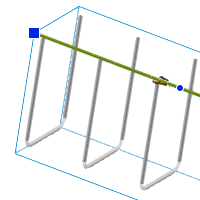
Nueva configuración para modificadores de propiedad
Con los modificadores de propiedad de conjunto de armaduras, ahora puede modificar todas las barras de un conjunto de armaduras que estén en el mismo plano, aunque algunas de las barras no sean tocadas por un modificador de propiedad (o su proyección). La nueva configuración Afectar plano barra completa está disponible en la sección Especial en las propiedades de modificador de propiedad de armadura.
Cuando Afectar plano barra completa está definido como Sí, es suficiente con crear un modificador de propiedad que afecte a las barras del conjunto de armaduras en los lados opuestos de un hueco, por ejemplo.
| Afectar plano barra completa = Sí | Afectar plano barra completa = No |
|---|---|
|
|
|
Mejoras en el rendimiento de los conjuntos de armaduras
Modificar conjuntos de armaduras ahora es más rápido que antes. Se ha mejorado el rendimiento especialmente en modelos con muchos conjuntos de armaduras que se tocan entre sí. Además, la modificación de las separaciones de las barras ahora es significativamente más rápida en conjuntos de armaduras que contienen un gran número de zonas de separación.
Centro de gravedad de objetos de armadura
Ahora puede consultar el centro de gravedad de los objetos de armadura. Cuando se elevan o transportan los objetos, por ejemplo, es recomendable conocer el centro de gravedad.
-
Seleccione uno o varios objetos de armadura del modelo.
-
Realice una de las siguientes acciones:
-
Haga clic con el botón derecho del ratón y, después, seleccione Consultar centro de gravedad.
-
En la cinta, haga clic en la flecha abajo situada junto a
 y, a continuación, seleccione Centro de gravedad.
y, a continuación, seleccione Centro de gravedad.
-
Tekla Structures crea un punto en el centro de gravedad de los objetos seleccionados y muestra información sobre el centro de gravedad en una ventana aparte.
Redibuje la vista de modelo para eliminar el punto del modelo.
Cambios en los paneles de propiedades de objetos de armadura
Se han realizado cambios en las disposiciones de los paneles de propiedades para conjuntos de armaduras y modificadores, así como para armaduras, grupos de barras, mallas de armaduras y cordones. Se ha cambiado el nombre de algunas secciones de los paneles de propiedades y algunas propiedades se han movido a secciones diferentes. Por ejemplo, se ha sustituido la sección Atributos anterior por General y Especial. La sección Creación se ha eliminado y su contenido se ha trasladado a Distribución.
Gracias a estos cambios, los diferentes paneles de propiedades tienen más coherencia entre sí y ahora son más fáciles de encontrar y modificar las propiedades comunes de los distintos tipos de objeto.
Método de fijación de los objetos de armadura
Ahora puede especificar el modo de fijar los objetos de armadura. Use el nuevo atributo definido por el usuario Método fijación que está disponible para los objetos de armadura en la pestaña Parámetros del cuadro de diálogo de atributos definidos por el usuario. Las opciones entre las que se puede seleccionar el método de fijación son: Suelto, Enlazado, Soldado y Grupo suelto.
Mejoras en Gestión formas armadura
-
Si la nueva opción avanzada
XS_REBAR_USE_POLYCURVES_IN_EVALUATORestá definida comoTRUE, el valor por defecto, Gestión de formas de armadura ahora reconoce y usa las geometrías policurvas de las barras. Esto es útil con conjuntos de armaduras que tienen superficies de lado.Asimismo, se ha ampliado la conversión de la geometría de barra que reconoce los arcos y elimina los puntos extra en los lados de barra rectos, de modo que los arcos adyacentes de policurvas se combinen en un solo arco si la desviación de la geometría es menor que la tolerancia de la curva.
Antes, las geometrías de barras policurvas se reconocían como polilíneas y podían generar cadenas poligonales de lados de barra cortos. Lo mismo ocurre si
XS_REBAR_USE_POLYCURVES_IN_EVALUATORse ha definido comoFALSE. -
Ahora puede usar los siguientes nuevos operadores de comparación lógica cuando defina reglas de forma de plegado en Gestión de formas de armadura:
-
No paralelo
-
No perpendicular
-
No colineal
-
No superpuesto
-
-
Ahora puede comparar las armaduras seleccionadas en el modelo con las formas de plegado existentes en los archivos RebarShapeRules.xml.
Esta mejora se incorporó en Tekla Structures 2021 SP2.
-
En Gestión de formas de armadura, las barras que no se reconocen con su orden de puntos de entrada original se examinan ahora automáticamente también en el orden de puntos de entrada invertido. Esta mejora elimina la necesidad de crear definiciones duplicadas para ciertas formas de barra.
Esta mejora se incorporó en Tekla Structures 2021 SP4.
-
Ahora es posible definir en el archivo RebarShapeManager.CustomProperties.dat cualquier atributo definido por el usuario o cualquiera de las siguientes propiedades incorporadas para usarlas como propiedad personalizada:
-
NAME -
GRADE -
SIZE -
CLASS -
proSERIE -
proSTARTNUMBER
Use
proSERIEpara el prefijo de numeración yproSTARTNUMBERpara el número inicial.Esta mejora se incorporó en Tekla Structures 2021 SP4.
-

